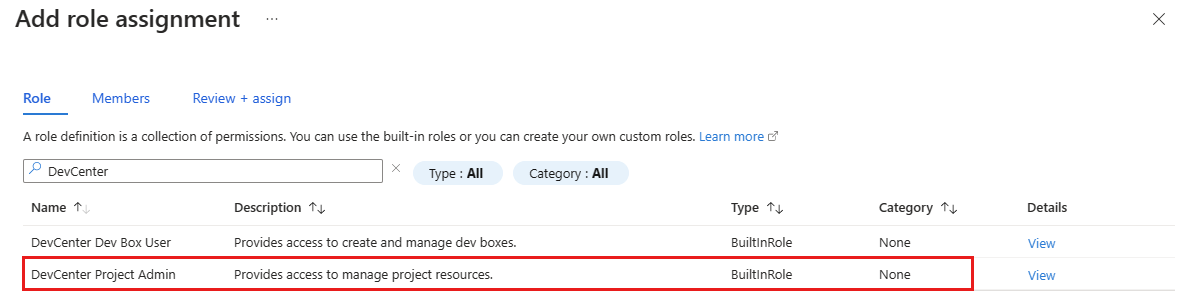本指南說明如何在 Azure 部署環境中將權限指派給專案的開發小組負責人。
您可以建立多個與開發人員中心相關聯建的專案,以符合每個小組的特定需求。 您可以使用內建 DevCenter 專案管理員角色,將專案管理委派給小組的成員。 DevCenter 專案管理員使用者可以設定專案環境類型,讓開發人員建立各種類型的環境,並將設定套用至每個環境類型。
您可以將 DevCenter 專案管理員角色指派給專案層級或環境類型層級的開發小組負責人。 根據您允許的存取範圍,DevCenter 專案管理員使用者可以:
- 檢視、新增、更新、停用或刪除專案環境類型。
- 建立環境。
- 在自己的環境中讀取、寫入、刪除或執行動作 (例如部署或重設)。
- 在其他使用者建立的環境中讀取、刪除或執行動作 (例如部署或重設)。
在專案層級指派角色時,使用者可在專案層級的所有環境類型中執行上述動作。 為特定環境類型指派角色時,使用者只可在個別的環境類型中執行動作。
登入 Azure 入口網站,然後移至 Azure 部署環境。
選取專案,然後選擇您希望開發小組成員擁有存取權的專案。
從左側功能表中選取 [存取控制 (IAM)]。
選取 [新增>][新增角色指派]。
指派下列角色。 如需詳細步驟,請參閱使用 Azure 入口網站指派 Azure 角色。
設定 值 Role 選取 DevCenter 專案管理員。 存取權指派對象 選取 [使用者、群組或服務主體]。 成員 選取您想要擁有專案系統管理員存取權的使用者或群組。
現在使用者可檢視您已啟用的專案與管理所有環境類型。 DevCenter 專案管理員使用者也可以從 Azure CLI 建立環境。
登入 Azure 入口網站,然後移至 Azure 部署環境。
選取專案,然後選擇您希望開發小組成員擁有存取權的專案。
選取 [環境類型],然後選取特定環境類型旁的省略符號 (...)。
從功能表中,選取存取控制 (IAM)。
選取 [新增>][新增角色指派]。
指派下列角色。 如需詳細步驟,請參閱使用 Azure 入口網站指派 Azure 角色。
設定 值 Role 選取 DevCenter 專案管理員。 存取權指派對象 選取 [使用者、群組或服務主體]。 成員 選取您想要擁有環境類型系統管理員存取權的使用者或群組。
現在使用者可檢視您為其授與存取權的專案並僅管理特定環境類型。 DevCenter 專案管理員使用者也可以透過使用 Azure CLI 來建立環境。
注意
只有具備部署環境使用者角色、DevCenter 專案管理員角色的使用者,或具備適當存取權限的內建角色可建立環境。 擁有部署環境讀取角色的使用者,可以檢視自己的環境,以及其他人建立的環境。